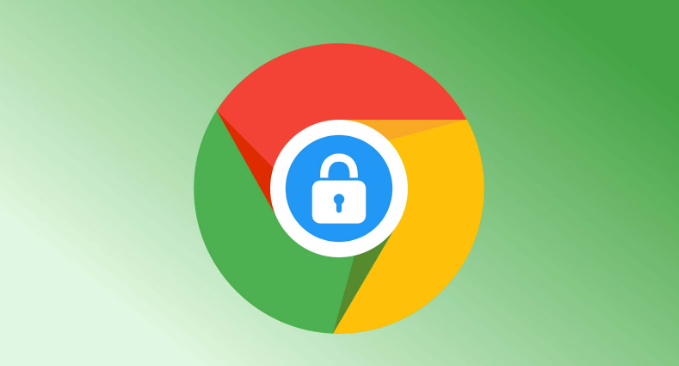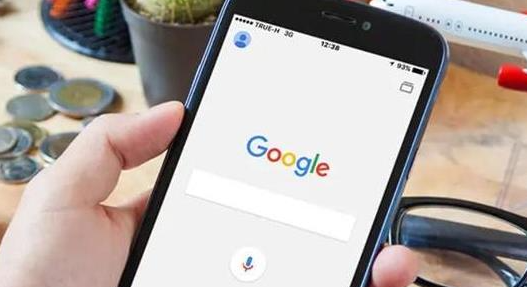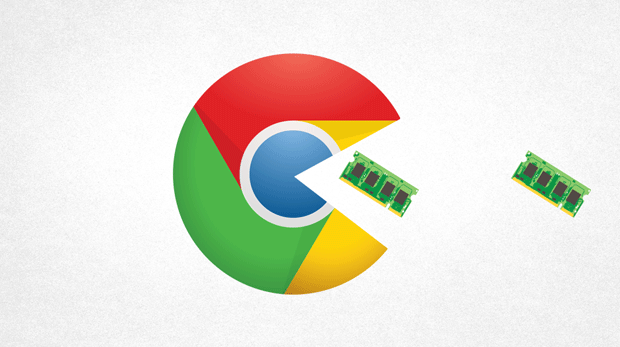详情介绍

1. 更新至最新版本
- 确保使用的谷歌浏览器是最新版,因旧版可能存在兼容性问题或已知错误影响视频播放。可通过点击浏览器右上角三个点的菜单按钮,选择“帮助”中的“关于Google Chrome”进行检查更新,若有可用版本会自动下载安装。
2. 启用Javascript功能
- 许多视频网站依赖Javascript实现播放功能。打开浏览器进入设置页面,找到“内容”相关选项,在“Javascript”部分选择“允许所有网站运行Javascript(推荐)”。完成设置后点击左上角刷新按钮重新加载页面,使新配置生效。
3. 重启网络设备
- 网络异常可能导致视频无法加载。关闭计算机或移动设备电源,拔掉调制解调器和无线路由器的插头,等待约一分钟再重新插上,待指示灯稳定后开启设备,尝试再次播放视频。此操作可清除临时网络故障,恢复稳定连接。
4. 管理扩展程序与插件
- 部分安装在浏览器上的拓展工具可能干扰视频正常播放。通过地址栏输入`chrome://extensions`访问扩展管理界面,逐一禁用近期新增或疑似冲突的程序,测试是否能恢复正常播放。若发现特定插件导致问题,可选择永久移除。
5. 清理缓存和Cookie数据
- 积累的临时文件可能损坏页面元素渲染。在设置菜单中选择“隐私与安全”,点击“清除浏览数据”,勾选“缓存的图片及文件”“Cookie及其他站点数据”后执行删除操作。完成后刷新视频页面,观察是否解决卡顿或加载失败现象。
6. 检查硬件加速设置
- 不合理的图形处理模式会影响解码效率。进入浏览器设置里的“高级”选项,找到“系统”分类下的“使用硬件加速模式(如果可用)”,先尝试开启该功能;若仍存在问题,则关闭此选项排除GPU驱动不兼容的可能性。
7. 切换用户配置文件
- 当前登录账户的个人配置可能存在异常。退出当前账号,以访客模式启动浏览器(点击右上角头像选择“新建窗口”),测试视频能否正常播放。如访客模式下正常,说明原账户的配置存在问题,可考虑创建新用户配置文件替代使用。
8. 重置浏览器默认设置
- 极端情况下可尝试恢复初始状态。在设置页面底部找到“重置并清理”选项,选择“将设置还原为原始默认值”,这将清除所有自定义改动,但保留书签、历史记录等个人数据。重置后需重新登录账户并重新启用必要插件。
按照上述步骤操作,用户能够有效排查和解决谷歌浏览器的视频播放问题。遇到复杂情况时,可组合多种方法交叉测试以达到最佳效果。